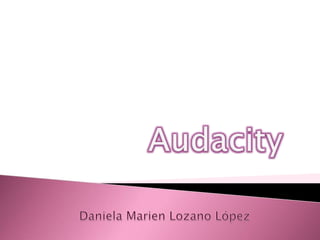
Audacity
- 2. Audacity es un editor de audio libre, fácil de usar , multipista para Windows, Mac OS X, GNU/Linux y otros sistemas operativos. El interface está traducido a varios idiomas. Puede usar Audacity para: Grabar audio en vivo. Convertir cintas y grabaciones a sonido digital o CD. Editar archivos WAV, AIFF, FLAC, MP2, MP3 y Ogg Vorbis. Cortar, copiar, unir y mezclar sonidos. Cambiar la velocidad o el tono de una grabación.
- 4. Edición sencilla con Cortar, Copiar, Pegar y Borrar. Deshacer y Rehacer ilimitados para regresar cualquier número de pasos previos. Edite y mezcle un número amplio de pistas. Se permiten múltiples clips por pista. La herramienta Envolvente permite desvanecer el volumen o hacerlo aparecer con suavidad. Recuperación automática en el caso de que se produzca una terminación anormal del programa.
- 5. Cambiar el tono sin alterar el tempo y viceversa. Eliminar ruidos estáticos, silbidos, tarareos u otros ruidos de fondo constantes. Alterar las frecuencias con la ecualización, filtros FFT y amplificar los bajos. Ajustar los volúmenes con Compresor, Amplificar, Normalizar y Aparecer/Desvanecer
- 7. Apriete el botón rojo Grabar en la barra de herramientas de control y luego empiece a hablar o tocar. Continúe cuanto desee. Cuando sienta que ha grabado suficiente, apriete el botón Detener . Apriete el botón Ir al inicio en la barra de herramientas de control Repetidamente apriete el botón Ampliar hasta que la onda mostrada se expanda para que pueda ver desde el inicio de la grabación hasta donde empezó a hablar o tocar Con la herramienta de selección [[File:SelectionPointer.png], apriete justo antes del punto en que empezó a hablar o tocar Escoja Editar > Seleccionar Desde el principio hasta el cursor ◦ La región desde el inicio de la pista hasta el inicio de su interpretación es seleccionada Escoja Editar > Eliminar audio o etiquetas > Borrar ◦ El audio seleccionado es removido de la pista, y el resto del audio se mueve a la izquierda para rellenar el espacio dejado después de la eliminación. De forma similar, usted puede eliminar lo sobrante del final de su grabación. Seleccione Archivo > Guardar proyecto, luego escoja un nombre para su proyecto y un lugar para guardarlo. Ahora usted ha guardado un proyecto de Audacity al disco. El archivo de proyecto (terminado en .aup) puede ser abierto solo en Audacity. Usted puede volver al proyecto y hacer cambios posteriormente. Por ejemplo, usted puede hacer más edición, grabar más audio o aplicar otros efectos.
